PDF是一种在商业世界中广泛使用的文档格式。正因为如此,数字签名的PDF文件已被广泛接受为安全、专业和具有法律约束力的文件。你想知道如何在PDF文件中添加电子签名吗?在本文中,将向您展示如何使用PDF编辑器在PDF文件中添加签名。
要将签名添加到PDF文件,尤其是添加到导入的PDF文档,你需要一个专业的PDF工具,如PDF编辑器。虽然没有像Adobe®Reader和Adobe®Acrobat®那样被公认,但PDF编辑器允许您在文档中应用经过认证的行业标准数字签名,这定然会加快您与同事、客户和合作伙伴的工作流程。下面我们将介绍如何使用PDF编辑器将数字签名添加到PDF文件中。用数字签名签署文档可以节省大量的时间和精力,不需要打印和扫描文档。下面就来看看如何使用PDF编辑器添加签名。
步骤1启动万兴PDF,打开PDF文件
下载并安装在官网上下载安装包后,安装好并启动万兴PDF。
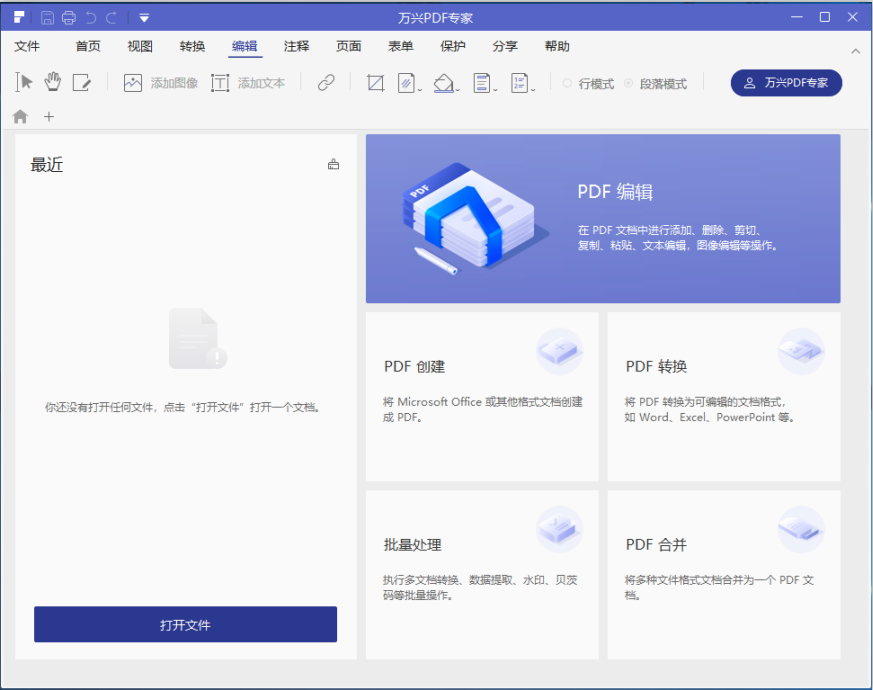
步骤2打开文件并找到“保护”菜单
启动万兴PDF编辑器,然后单击“打开文件”菜单浏览您的计算机以查找要向其添加签名的PDF文档。打开后,找到“签署文档”,向PDF文档添加签名。

步骤3在PDF文档中插入签名
在“保护”菜单下,单击“签署文档”。将光标移到要添加签名的区域,然后单击该区域。执行此操作时,将弹出一个名为“签署文档”的对话框
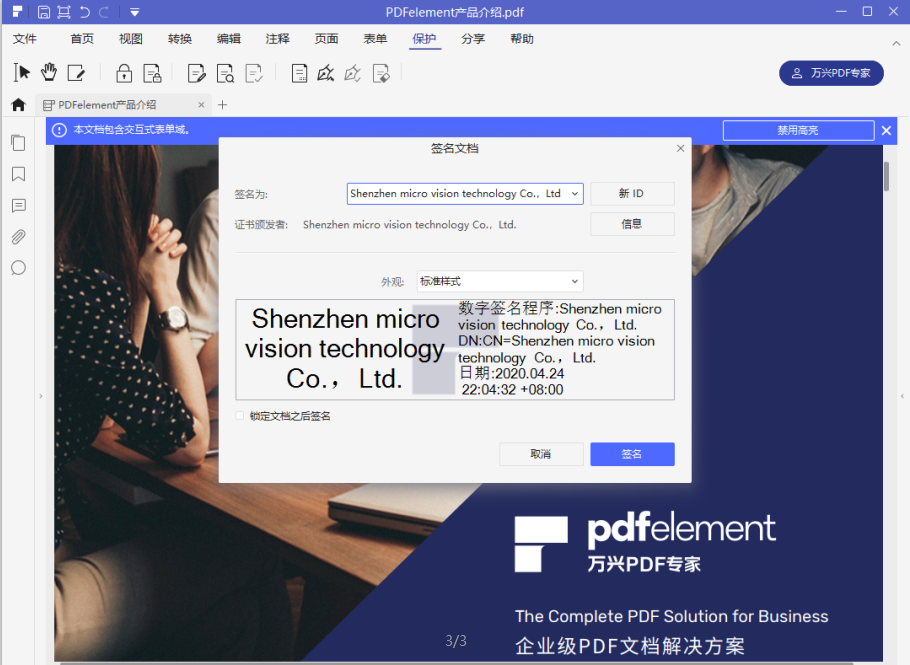
步骤3创建新的签名ID
首次使用PDF编辑器向PDF文件添加签名时,请单击“新建ID”按钮以创建新的ID。在“新建ID”框中,如果已经有数字ID,请浏览计算机上的文件并将其导入PDF编辑器。如果您之前没有数字ID,使用你的姓名、电子邮件地址、公司名称等创建一个。导入或创建数字ID后,它将引导你返回“签署文档”窗口,并在框中显示你的ID信息。单击“签名”可将你的签名添加到PDF文件中。这就是添加PDF签名的方式!
另外考虑到数字签名的权威性,建议使用基于证书的数字ID签署PDF文档。PDF编辑器允许创建自己的证书ID,但常用的方法是使用由受信任的第三方证书颁发机构颁发的证书ID。使用基于证书的数字ID,收件人将能够验证签名的PDF文件是否真实。相信你一定充分了解了添加电子签名的方法,抓紧下载万兴PDF去试试吧!


